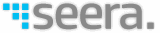Wie erstelle ich Namensschilder für meine Veranstaltung?
Namensschilder (Name Badges) sind bei Konferenzen, Meetings und Kongressen üblich und notwendig. Die Teilnehmer können sich gegenseitig einordnen und der Veranstalter erkennt am Namensschild ob er einen Mitarbeiter oder Kunden vor sich hat.
Namensschilder stellen für viele Eventmanager eine logistische Herausforderung dar: Innerhalb kürzester Zeit müssen Hunderte von Gästen mit einem Namensschild versorgt werden. Die Erfahrung zeigt, dass ca. 10% aller Namensschilder nicht sofort gefunden werden (Wo suche ich den „Professor Dr. Huber“? Unter „P“, „D“ oder „H“?), andere Namen sind falsch geschrieben oder Ersatzleute nehmen teil. In all diesen Fällen muss innerhalb kürzester Zeit ein neues Namensschild erstellt werden. Wer hier auf die falsche Technik gesetzt hat, macht sich das Leben nur unnötig schwer.
Mit diesem kurzen Überblick wollen wir Ihnen helfen, die richtigen Entscheidungen bei der Wahl des Formates, der Befestigung und der Drucktechnik zu treffen.
Wir haben auf diesem Gebiet reichlich Erfahrung. Das Team von coladaservices unterstützt seit 15 Jahren Event Manager bei der Erstellung von Webseiten, Online Registrierungen und Einlasskontrollen.
So wähle ich das richtige Namensschild
Sind Namensschilder überhaupt nötig?
Vor der Wahl eines geeigneten Namensschildes stellt sich die Frage, ob ein Namensschild überhaupt angebracht ist. Beispielsweise erwarten Prominente, dass man sie erkennt; Journalisten wollen ihre Ruhe haben und Interessenten wollen sich einen Vortrag ungestört und unerkannt anhören. Bei Gala-Abenden, Filmpremieren und Info-Abenden tragen nur die Mitarbeiter Name Badges.
Namensschilder müssen auch für Erwachsene lesbar sein!
Auch bei der Wahl der Größe eines Namensschildes und der Befestigung gibt es einige Fallstricke. Beispielsweise sollte es dem Gegenüber möglich sein, den Namen aus zwei Metern Entfernung noch lesen zu können – nichts ist peinlicher als Teilnehmer, die verzweifelt versuchen den Namen des Gegenübers zu erkennen und die Nase schon fast in der Bluse haben. Auch beim kleinsten Format, der Scheckkarte, ist das möglich, wenn man sich auf Logo, Vorname und Nachname beschränkt – möglichst in zwei Zeilen, damit man auch Doppelnamen abbilden kann. Für die Schriftgröße gilt als Faustregel: Alter der Teilnehmer dividiert durch Zwei.
Scheckkartenformat oder „Las Vegas Badge“?
Bei Kongressen und Konferenzen sind große Name Badges mit Lanyards üblich. Einmal aus praktischen Gründen: Auf die Vorderseite des Badges müssen zahlreiche logistische Informationen gedruckt werden: QR- oder Bar-Code, Name, Institut, Farbcodes für unterschiedliche Workshops und eventuell auch der Hauptsponsor. Auf der Rückseite sollte der Teilnehmer noch einmal seine personalisierte Agenda sehen. Für ein Namensschild mit Lanyard sprechen auch noch weiche Faktoren: Die Teilnehmer haben es einfach gerne, wenn sie im Konferenzhotel weithin sichtbar als Teilnehmer einer Veranstaltung erkennbar sind.
Clip, Nadel oder Lanyard?
Grundsätzlich gilt: Erst ab einer Größe von DIN A7 sind Lanyards erlaubt. Bei Scheckkarten und kleineren Formaten hat man die Wahl zwischen Krokodil-Clips, Nadeln und Magnetbefestigungen. Bei Veranstaltungen mit Damen in Seidenblusen sollte man in jedem Fall zu Clips und Nadeln auch Magnetbefestigungen anbieten.
Plastikkarten, Karton oder Butterfly Badges?
Plastikkarten bieten sich an, wenn die Teilnehmer bekannt sind und die Karten vorab gedruckt werden können. Plastikkartendrucker sind für unter 1.000 Euro erhältlich. Allerdings sind die Kosten für die Farbfolien nicht unerheblich. Vor Ort sollte nur der Nachdruck stattfinden, da ein Standarddrucker nicht mehr als drei Schilder pro Minute produzieren kann.
Bei der Verwendung von Plastikhüllen werden die Namensschilder auf Karton gedruckt. Der perforierte Karton wird normalerweise mit den Hüllen geliefert. Mit Word-Serienbriefen lassen sich hier sehr schnell große Mengen an Namensschildern produzieren. Für den Nachdruck vor Ort empfehlen wir den Einzeldruck aus Word oder direkt aus dem Teilnehmer Management System.
Butterfly Badges eignen sich für den Druck in Laserdruckern. Die Badges befinden sind auf einem DIN A4 Trägerpapier, werden abgezogen und gegeneinander geklebt. Der Druck erfolgt aus Word, einem Word-Serienbrief oder direkt aus „seera by coladaservices“.
Das perfekte Namensschild
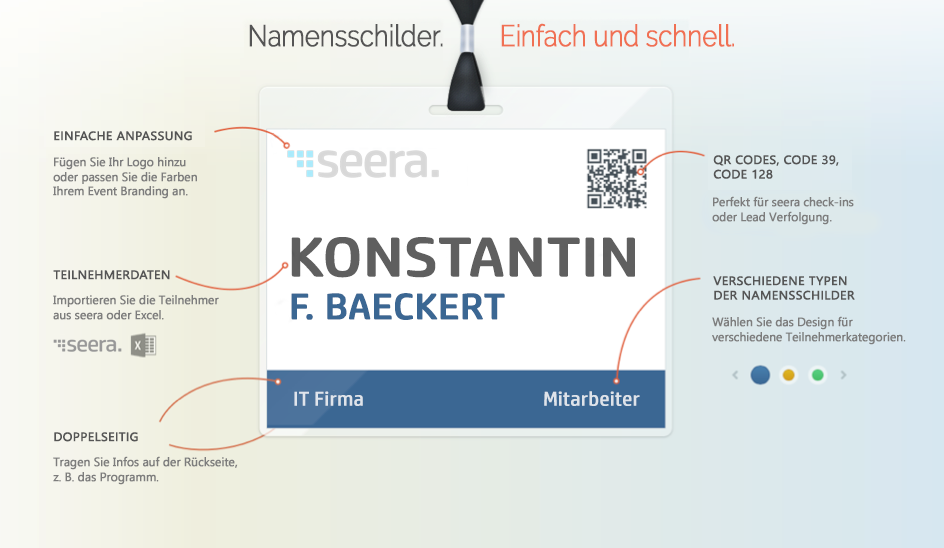
Bezugsquellen für Clips, Lanyards, Butterfly Badges, Plastikhüllen
Wie viel kosten Namensschilder?
Die Materialkosten von Namensschildern sind unerheblich. Ein Clip kostet ca. 15 Cents, ein bedrucktes Lanyard 20 Cents und eine Plastikhülle ca. 35 Cents.
Die Kosten eines Namensschildes bestehen zu 80% aus Personalkosten:
– Kartentyp wählen und Material beziehen
– Layout bestimmen: Logo, Informationen auf Badge, Schriftarten und –farben
– Teilnehmerliste aufbereiten, Gruppen bilden, sortieren
– Einrichten des Seriendruckes
– Nachformatieren bei langen Namen und Firmenbezeichnungen
– Druck
– Konfektionieren der Name Badges (in Hüllen, Clips)
– Sehr hoher Zeitaufwand: Last Minute Änderungen und Nachdrucke (Rüstzeit, Einzeldruck)
Vorlagen für Name Badges mit Barcodes und QR Codes
Wozu braucht man Name Badges mit Barcode?
Tickets entwerten, Einlasskontrolle, Anwesenheitserfassung
Codierte Namensschilder dienen zum Scannen der Teilnehmer an der Einlasskontrolle und beim Besuch von Workshops und Side-Events. seera by coladaservices beinhaltet alle Funktionen zum Erstellen von Namensschildern und liefert eine kostenlose App zum Scannen der Teilnehmer.
Tickets mit QR Codes oder mit Barcodes dienen verschiedenen Zwecken.
1. Ticketing und Einlasskontrolle: Dieses Verfahren ist beim Besuch einer Theatervorstellung oder eines Konzerts üblich. Der Teilnehmer zeigt sein Ticket und kann damit die Einlasskontrolle passieren. Mit dem Scannen wird der Code digital entwertet und das Ticket wird kein zweites Mal akzeptiert.
Das Teilnehmermanagement Tool registriert die Entwertung, den Ort, das Datum und die Uhrzeit. Beim zweiten Scan-Versuch werden die Protokolldaten der Hostess auf dem Bildschirm oder Scanner angezeigt und sie kann den Teilnehmer abweisen und zum Trouble Desk schicken.
***** Bild von Ticket
2. Akkreditierung: Bei Galaabenden, Festakten, Preisverleihungen und Kundenabenden will der Gastgeben immer wissen, ob der Ehrengast schon eingetroffen ist und wie viele Gäste noch fehlen? Nichts ist peinlicher, als wenn ein Preisträger aufgerufen wird und er gar nicht erschienen ist. Auch der Eventmanager muss den Überblick behalten um beispielsweise bei Galaabenden die Tischordnung (Table Seating) im letzten Moment noch anzupassen.
Mit „seera by coladaservices“ erfolgt die Anwesenheitserfassung, auch Akkreditierung genannt, auf zwei Wegen:
– Scannen der Tickets mit Notebook oder iPhone oder über die Eingabe des Namens am Registration Desk.
– Schnellerfassung von Gästen, die nicht auf der Teilnehmerliste standen.
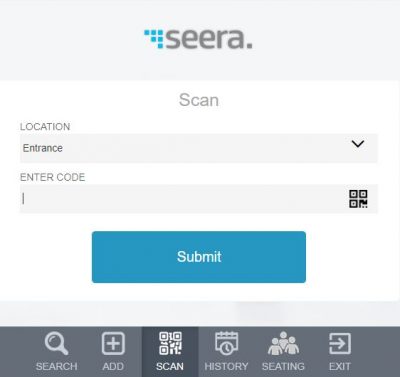
3. Tracking der Kongressbesucher: Während der Anmeldung zu einem Kongress oder einer Tagung wählen die Teilnehmer oftmals Workshops und Vorträge. Für die Planung der finalen Agenda, der Bestimmung der Raumgrößen und Bestellung von Catering sind diese Informationen Gold wert. Die Praxis zeigt jedoch, dass es zwischen der Absicht und des Besuch eines Vortrages oft erhebliche Differenzen gibt. Für den Veranstalter ist es dann oftmals interessant zu wissen, zu welchen Workshops die Teilnehmer tatsächlich gingen.
Ein schöner Nebeneffekt: Wenn bei jedem Workshop die Anwesenheit erfasst wird, dann lassen sich zur Beliebtheit der Themen/Referenten auch noch automatisch Besucherprofile erstellen. Welche Workshops haben die Teilnehmer der Firma ABC besucht? Welche Vorträge waren für die Besucher aus China interessant?
4. Anwesenheitskontrolle bei Fortbildungen: seera by coladaservices erstellt automatisch die Anmeldung für Fortbildungspunkte bei den Ärztekammern (siehe gesonderten Artikel). Mit seera können ebenfalls frei gestaltbare Zertifikate am Ende einer Fortbildung erstellt werden.

Hier finden Sie kostenlose Templates zur Erstellung von Namensschildern
Anbieter von Kartons und Namensschilder bieten eine Vielzahl an Templates für die Erstellung von Namensschilder an. Die größte Auswahl bietet AVERY an. Hier finden Sie Templates für Apple, Word, Adobe, Google Docs und Microsoft Publisher. Online Videos zeigen Schritt für Schritt auf, wie man von der Teilnehmerliste zum fertigen Name Badge kommt.
AVERY Produktvideo
Hier finden Sie Word-Templates für Zweckform Avery Produkte
So erstellt man Barcodes und QR Codes für Name Badges
QR-Codes für Namensschilder lassen sich ganz einfach mit Microsoft Word ab der Version 2013 als Serienbrief erstellen.
Als erstes erstellen wir sogenannte Mergefields, die Daten aus einer Liste in Word übertragen. Diese Liste wird meistens in Microsoft Excel erstellt.
Gehen Sie dazu in Word auf Sendungen und wählen Sie Empfänger auswählen. Mit der nun verknüpften Excel-Liste können wir die benötigten Mergefields verwenden.
Um den eigentlichen QR-Code zu erstellen, gehen Sie bitte wie folgt vor:
Als erstes erstellt man mit der Tastenkombination STRG + F9 das folgendes Klammernpaar { }. Bitte nutzen Sie unbedingt diese Tastenkombination, da es sich um ein spezielles Klammernpaar handelt. Falls das Klammernpaar nicht sichtbar ist, drücken Sie bitte ALT + F9, um das Klammernpaar ein bzw. auszublenden. In diesem Klammernpaar befindet sich später die komplette Funktion.
Schreiben Sie nun in das Klamernpaar folgenden Text:
DISPLAYBARCODE
gefolgt von einem Leerzeichen:
{ DISPLAYBARCODE }
Fügen Sie nun das gewünschte Mergefield als MERGEFIELD Feldname hinter DISPLAYBARCODE ein. Nutzen Sie dazu bitte den Button SERIENFELD EINFÜGEN in dem SENDUNGEN- bzw. SERIENBRIEFMENÜ. Das zweite Klammernpaar wird automatisch hinzugefügt. Bitte setzten Sie hinter dem MERGEFIELD wieder ein Leerzeichen:
{ DISPLAYBARCODE { MERGEFIELD Teilnehmer-ID } }
Hier im Beispiel wurde „Teilnehmer-ID“ benutzt. Dadurch wird aus einer vorher erstellten Excel-Liste, die tatsächliche Teilnehmer-ID gezogen und eingesetzt. Zum Abschluss muss noch der folgende Code innerhalb des ersten Klammernpaars hinten eingefügt werden:
QR gefolgt vom einem Leerzeichen und dem Fehlerkorrekturlevel: \q 3 (3 für maximale Fehlerkorrektur).
Als letzter Schritt wird die Größe des QR-CODES mit \s und einem Wert von 10 bis 1000 angegeben.
Beispiel: { DISPLAYBARCODE { MERGEFIELD Teilnehmer-ID } QR \s 50 \q 3 }
Mit der Tastenkombination ALT + F9 können Sie sich nun von Word, den bereitgestellten Code, in der QR-Code Form anzeigen lassen:

So sieht dann das Endergebnis auf dem Namensschild aus: